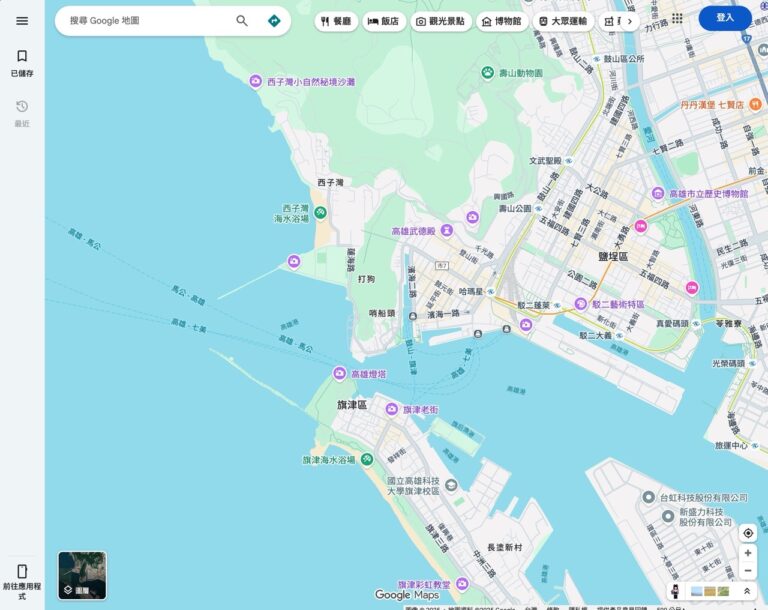九月底蘋果正式釋出 iOS 6 ,將內建的地圖從 Google Maps 改成自己研發的地圖,可惜不如預期的好用,導致許多使用者遲遲不願更新到新版 iOS,不過昨天蘋果終於核准 Google Maps for iPhone 應用程式上架,這表示 iPhone 用戶將可以重回 Google 地圖的擁抱,我身邊一些朋友也總算升級了,而升級到 iOS 6 之後會有新的鍵盤配置,如果你不習慣的話,其實是可以換回舊版鍵盤的。
iOS 6 之後有兩種鍵盤可以選擇,一種是新版鍵盤、也就是依照電腦鍵盤的順序來排列按鍵位置,雖然有朋友說打起來順手很多,但缺點就是按鍵太小(連原本的鍵盤按鍵都覺得太小了…),另一種就是舊版的「動態調整」鍵盤,使用者可以選擇要用哪一種,當然也可以兩種都使用。
下圖左邊是「動態調整」的舊版鍵盤,右邊為新版鍵盤。
![[教學] 如何在 iPhone 上使用舊版鍵盤配置? [教學] 如何在 iPhone 上使用舊版鍵盤配置?](https://free.com.tw/wp-content/uploads/2012/12/ios-6-keyboard-landscape-01.png)
設定教學
進入「設定」內選擇「一般」,然後找到「鍵盤」的設定選項。
![[教學] 如何在 iPhone 上使用舊版鍵盤配置? [教學] 如何在 iPhone 上使用舊版鍵盤配置?](https://free.com.tw/wp-content/uploads/2012/12/ios-6-keyboard-landscape-02.png)
往下拉動畫面,點擊「鍵盤」後可以看到你目前使用的輸入法,選擇之後可以調整「軟體鍵盤佈局」,「注音」就是新版鍵盤,「動態調整」就是舊版的鍵盤。
如果要換回舊式鍵盤,只需要把「注音」取消勾選,然後勾「動態調整」,接著切換一下輸入方式,就可以回到舊鍵盤配置囉!
![[教學] 如何在 iPhone 上使用舊版鍵盤配置? [教學] 如何在 iPhone 上使用舊版鍵盤配置?](https://free.com.tw/wp-content/uploads/2012/12/ios-6-keyboard-landscape-03.png)